服务器上安装和配置应用服务器的全面指南
在当今数字化的时代,应用服务器是许多企业和开发者部署应用程序的关键组件。以下将详细介绍在服务器上安装和配置应用服务器的过程。
一、前期准备
- 选择合适的应用服务器:常见的应用服务器有Tomcat(适用于Java Web应用)、Nginx(高性能的Web服务器和反向代理服务器)、Apache(功能强大且应用广泛)等。根据应用程序的技术栈和需求进行选择。
- 服务器环境要求:确保服务器有足够的硬件资源,如CPU、内存和磁盘空间。同时,操作系统需满足应用服务器的最低要求,常见的操作系统有Linux(如CentOS、Ubuntu)和Windows Server。
二、安装过程(以Tomcat在CentOS系统上为例)
- 更新系统:在终端中运行
sudo yum update,确保系统软件是最新版本。 - 安装Java运行环境:Tomcat依赖Java,运行
sudo yum install java - 11 - openjdk - devel安装Java 11开发环境。 - 下载Tomcat:访问Tomcat官方网站,获取最新稳定版本的安装包链接。使用
wget [下载链接]命令下载,例如wget https://dlcdn.apache.org/tomcat/tomcat - 9/v9.0.68/bin/apache - tomcat - 9.0.68.tar.gz。 - 解压安装包:运行
sudo tar - xzvf apache - tomcat - 9.0.68.tar.gz - C /opt,将Tomcat解压到/opt目录。 - 设置权限:进入
/opt/apache - tomcat - 9.0.68/bin目录,运行sudo chmod +x *.sh,赋予脚本执行权限。
三、配置过程
- 端口设置:Tomcat默认使用8080端口,若该端口被占用或出于安全考虑需要更改,可以编辑
/opt/apache - tomcat - 9.0.68/conf/server.xml文件,找到<Connector port="8080" protocol="HTTP/1.1"这一行,修改port属性为所需端口。 - 用户管理:编辑
/opt/apache - tomcat - 9.0.68/conf/tomcat - users.xml文件,添加管理员用户,用于访问Tomcat管理界面。例如:<user username="admin" password="admin123" roles="manager - gui,admin - gui"/> - 部署应用:将打包好的Web应用程序(通常是
.war文件)放置到/opt/apache - tomcat - 9.0.68/webapps目录下,Tomcat会自动解压并部署应用。
四、启动与测试
- 启动Tomcat:进入
/opt/apache - tomcat - 9.0.68/bin目录,运行sudo./startup.sh启动Tomcat。 - 测试访问:在浏览器中输入
http://服务器IP:端口(如http://192.168.1.100:8080),若能看到Tomcat欢迎页面,说明安装和配置成功。若要访问管理界面,输入http://服务器IP:端口/manager/html,使用之前设置的管理员用户名和密码登录。
通过以上步骤,即可在服务器上成功安装和配置应用服务器。不同的应用服务器在安装和配置细节上可能有所差异,但总体思路类似,开发者可根据实际情况进行调整。
本文链接:https://blog.runxinyun.com/post/634.html 转载需授权!



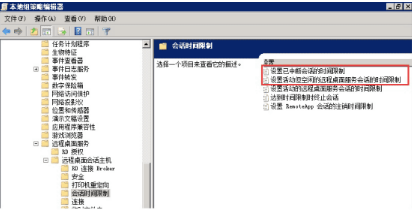

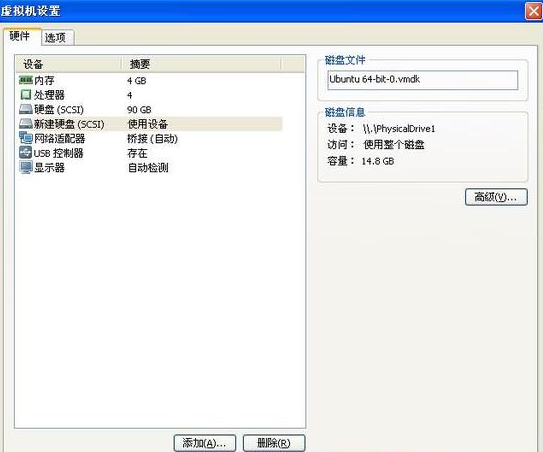

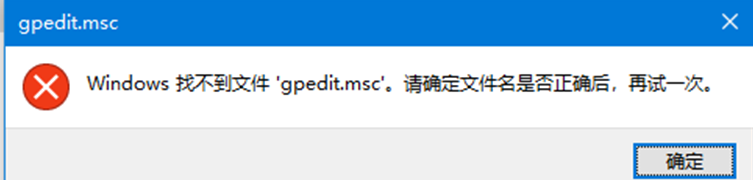
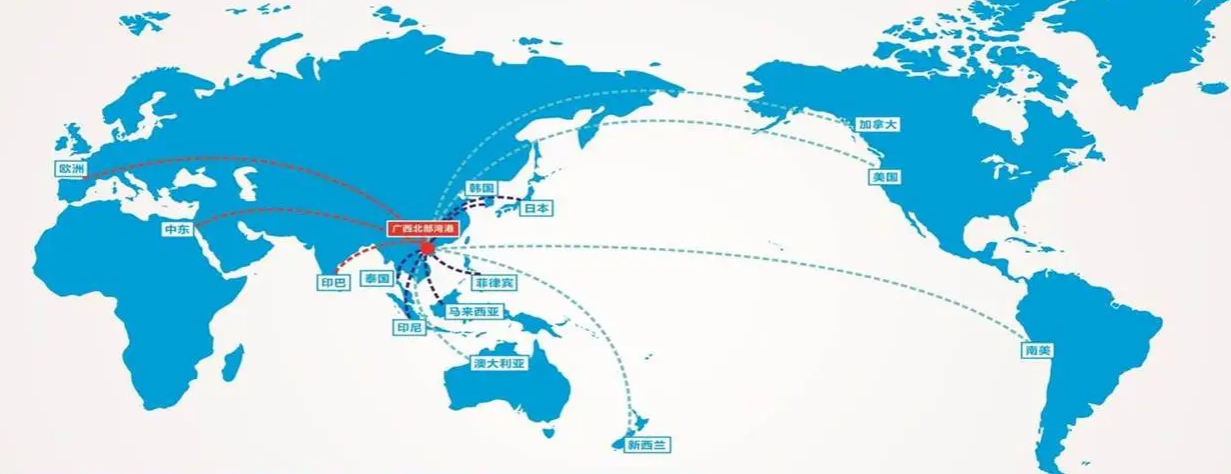
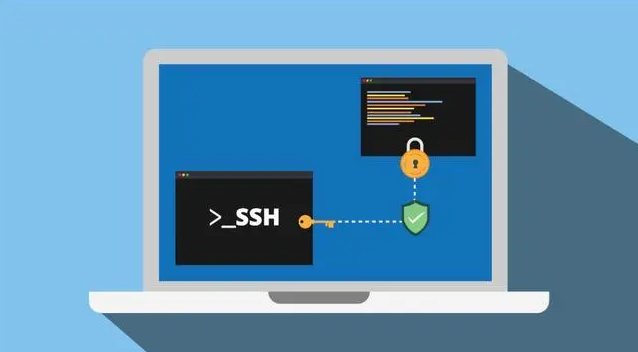










留言0